win10服务主机本地系统网络受限占用磁盘高怎么解决?
- WBOYWBOYWBOYWBOYWBOYWBOYWBOYWBOYWBOYWBOYWBOYWBOYWB转载
- 2024-02-13 18:48:091218浏览
php小编子墨将为大家介绍解决Win10服务主机本地系统网络受限占用磁盘高的方法。在使用Win10系统时,有时会遇到网络受限的问题,同时也发现服务主机本地系统占用了较高的磁盘资源。这可能导致系统运行缓慢,影响使用体验。但不用担心,我们可以采取一些简单的措施来解决这个问题。接下来,我们将详细说明如何解决Win10服务主机本地系统网络受限占用磁盘高的问题,让您的系统恢复正常运行。
win10服务主机本地系统网络受限占用磁盘高怎么解决?
1、在设备中打开“计算机管理”页面。
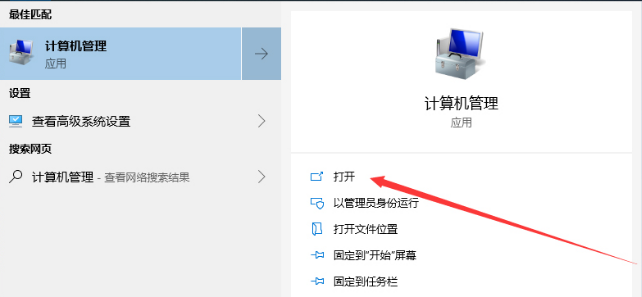
2、展开“服务和应用程序”、“服务” ,找到名为“Connected User Experiences and Telemetry”的服务。
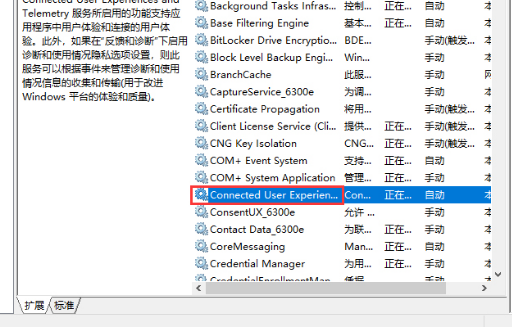
3、右键该服务,点击“属性”。
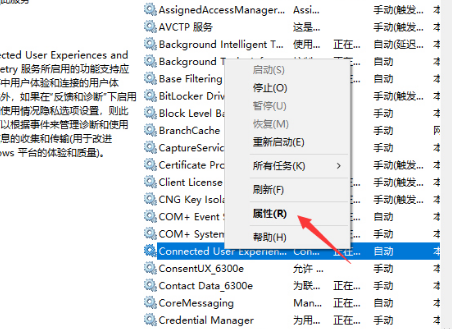
4、最后,将该服务“禁用”即可。
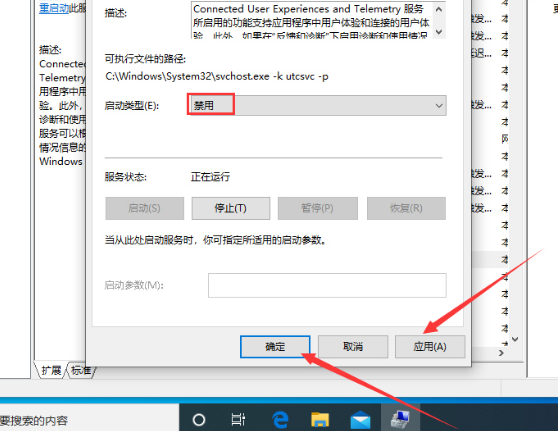
以上是win10服务主机本地系统网络受限占用磁盘高怎么解决?的详细内容。更多信息请关注PHP中文网其他相关文章!
声明:
本文转载于:xpwin7.com。如有侵权,请联系admin@php.cn删除

